ロリポップからWPXサーバーへのWordPressの移管作業
旧レンタルサーバー(ロリポップ)からデータのエクスポート(取り出し)が、終わりましたので次は、新レンタルサーバー(WPXサーバー)での作業になります。まず最初にすることは、レンタルサーバー(WPXサーバー)との契約になります。
とりあえず、14日間のお試し期間がありますのでブログの表示速度が遅いと感じている方は是非検討してみてください。
ドメイン名の移行と WordPress
WordPress
契約が終わった後にまずする事は、ドメイン名の追加とWordPressのインストールです。ドメイン名の追加をしても、現在の旧サーバーで動いているブログがなくなってしまう訳ではありません。私も詳しくありませんが、新サーバーの中に新しくドメイン名のフォルダーを作るような感じで考えてください。ネームサーバーというものを換えなければ、旧サーバーの方でブログは動き続けています。

まずは、レンタルサーバーにログインをしてコントロールパネルからドメイン追加設定を選択し、ドメインを追加します。
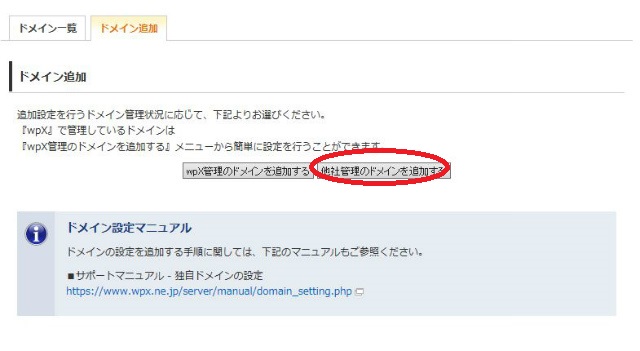
旧レンタルサーバーからの移管になりますので、他社管理のドメインと追加するを選択します。
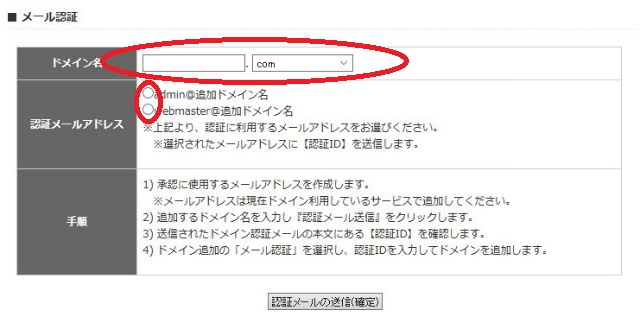
ドメインの認証方法は、メール認証が一番簡単かと思います。現在利用している旧サーバー上で、admin又はwebmasterというメールアドレスを作成しそこに届いたメールに記載されいている認証IDで認証しドメインを追加する方法になります。
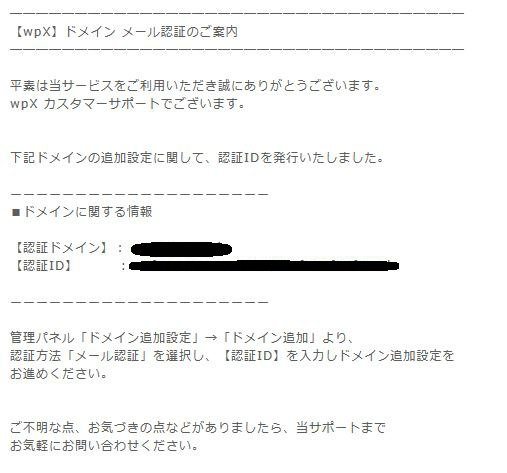
メール認証で届いたメール本文はこのような感じです。この認証IDの部分をコピーします。
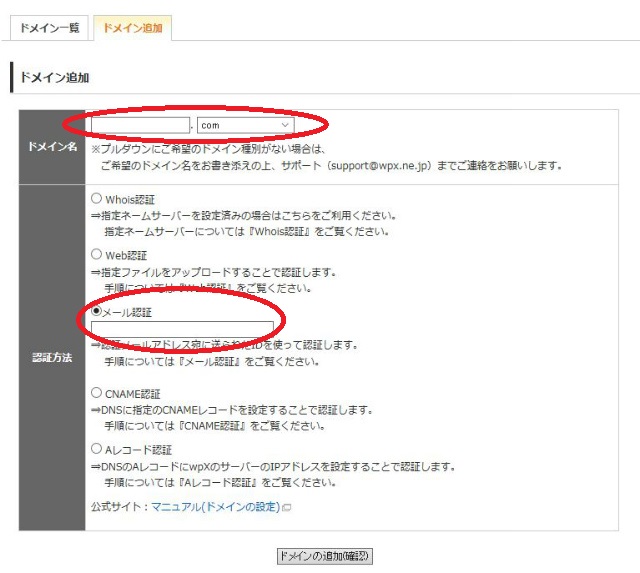
先程のドメインを追加のページに戻り、ドメイン名と認証IDを入力したらドメインの追加は終わりとなります。
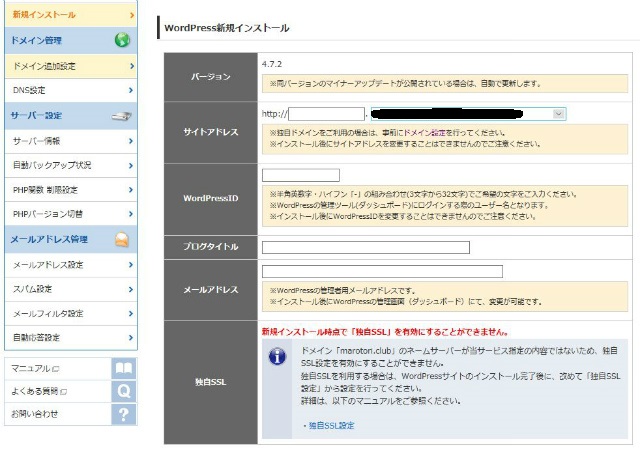
次は、コントロールパネルの新規インストールを選択してWordpressをインストールします。黒く消してある部分に追加されたドメインが表示されますので、追加したドメインを選択してWordpressをインストールしましょう。WordpressIDやブログタイトルメールアドレスは、多分サーバー移行をする場合は、移行前(旧サーバー)のものに書き換えられてしましますので、適当でいいと思いますよ。
旧サーバーのサーバーデータをインポート
WordPressのインストールが終了しましたら、次は旧サーバー(ロリポップ)からエクスポート(取り出し)しましたデータを新しサーバー(WPXサーバー)にインポートします。
-
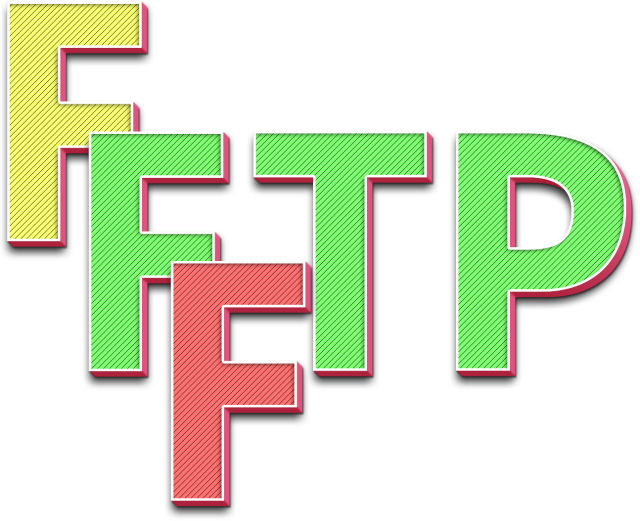
-
レンタルサーバー(WPX)への移行 FFFTPを使いWordPressのサーバーデータをインポートする方法
WordPressのサーバーを移管するに辺り、旧サーバーからサーバーデータをエクスポート(取り出す)をしましたので、次は新レンタルサーバー(私の場合は、WPXサーバー)にサーバーデーターをFFFTPの ...
ちょっと長い記事になりますの別記事となっています。
スポンサーリンク
旧サーバーのデータベースをインポート
次は、もう一つのデータを新サーバー(WPXサーバー)にインポートします。
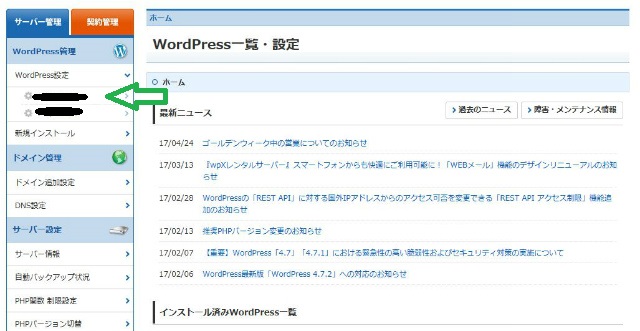
WordPressの設定で、ドメインを選択すると下記の様な画面になります。
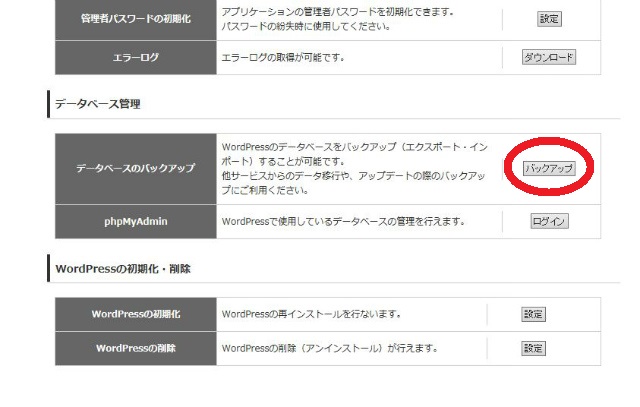
データベースの管理の中のデータベースのバックアップをクリックします。
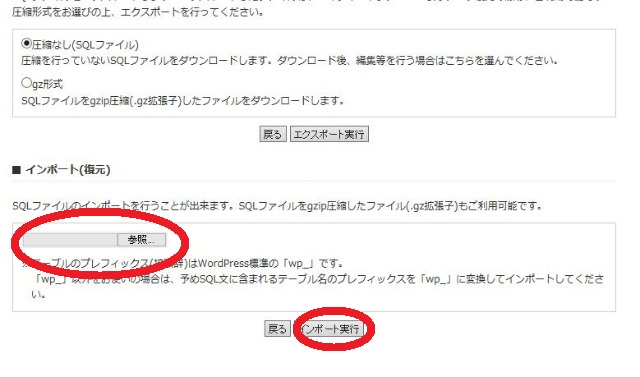
インポート(復元)の項目で、旧サーバーのデータベースのよりエクスポート(取り出し)したデータを選びインポートの実行を押します。これで、Wordpressのサーバー移管の作業は終了となります。
新サーバーでの表示の確認方法
お使いのパソコンにて「hosts」ファイルを編集することで、ネームサーバーを切り替える前に動作確認を行うことが可能です。
- 「hosts」ファイルとは
- 「hosts」ファイルとは、PCのシステムファイルの1つで、IPアドレスとそれに対応するホスト名(ドメイン名)の一覧が記載してあるファイルです。
- このファイル内に、ご利用サーバー(wpx)のIPアドレスと、ご利用のドメインを合わせて記載することで、 ネームサーバーの設定を行う前に、お使いのパソコンから当該ウェブサイトへのアクセスが可能となります。 なお、hostsファイルはお客様ご利用のパソコン上での設定です。詳細についてはインターネット等でご自身でお調べください。
「hosts」ファイルの場所 Windows 10 / 8 / 7 / Vista / XP C:WINDOWSsystem32driversetchosts Mac OS X /etc/hosts/ - 「hosts」ファイルの編集
- 「hosts」ファイルをテキストエディタで開き、最下部に新しい行を追加します。
「サーバーIPアドレス + (半角スペース) + ご利用ドメイン名」と入力をして、上書き保存してください。 例)192.0.2.0 example.com
ご利用のwpXサーバーのIPアドレスは、「管理パネル」の「サーバー基本情報」にてご確認いただけます。

WordPressの移管作業
1週間ぐらいいろいろな方法でWordPressのサーバー移行をしてきましたが、多分こちらの方法で移行するのが正解かと思います。
-
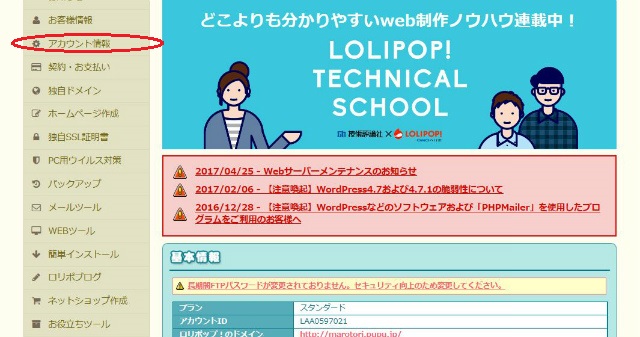
-
WordPressのサーバー移管方法① 旧サーバーのデータをダウンロード
ここ1週間ぐらい、旧サーバー(ロリポップ)の動作が重く感じていましたので、WordPress専用のWPXサーバーへのサーバー移行をしてます。ブログや固定ページの投稿ボタンが表示されない不具合があり何回 ...
同じような内容になりますが、WordPressのサーバー移行を検討している方は上記の内容をご覧ください。